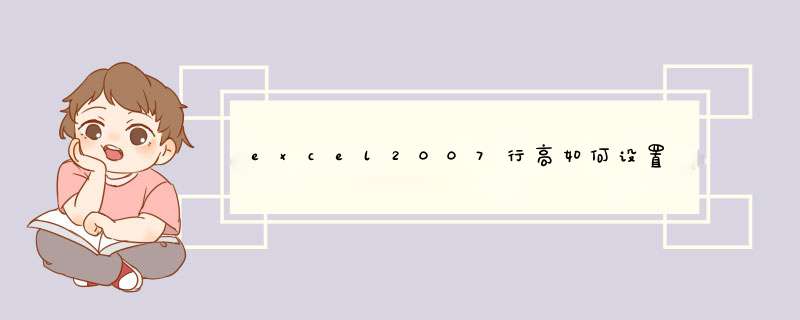
Excel 中,行高可以通过随意拖动来更改,如果需要一个固定的行高数值,则可以通过设置行高大小来进行更改。下面让我为你带来excel2007行高的设置 方法 。
excel2007行高设置步骤:
1.选择一行或多行,并在选中行的范围内点击右键:
2.选择“行高”:
3.输入想要设置的行高数值,并点击确定:
4.行高就设置好了:
关于excel2007行高的相关 文章 推荐:
1. excel2007按照厘米单位设置行高的教程
2. excel2007版本设置表格行高的教程
3. excel2007设置表格行高的教程
4. excel2007怎么设置行高
5. excel2007设置行高的方法
在excel2007中可以设置行高,具体 *** 作如下:
1、进入excel2007,点击左上角的小三角,选中所有单元格,如图:
2、在任意一行的左边右击鼠标,选择“行高”,如图:
3、输入要设置的行高值并按“确定”按钮,如图:
4、这样所有的行高就设置完成了,如图:
每一张工作表编辑的大小可能是不一样的,就算在同一张工作表中,每一行、每一列中的数据也不一样,这就要求用户根据实际需要,采用不同数值的行高。下面让我为你带来excel2007表格行高的设置 方法 。
excel2007行高设置步骤如下:
步骤1 选择需要设置行高的单元格区域,然后单击“开始”功能选项,再单击“单元格”功能组中的“格式”工具按钮,在打开的下拉菜单中单击选择“行高”命令,如图1所示。
图1
步骤2 在“行高”文本框中输入行高数值,然后单击“确定”按钮,如图2、图3所示。
图2
图3
关于excel行高的相关 文章 推荐:
1. excel2007设置表格行高的教程
2. excel2007版本设置表格行高的教程
3. 2007excel表格怎么设置行高
欢迎分享,转载请注明来源:内存溢出

 微信扫一扫
微信扫一扫
 支付宝扫一扫
支付宝扫一扫
评论列表(0条)